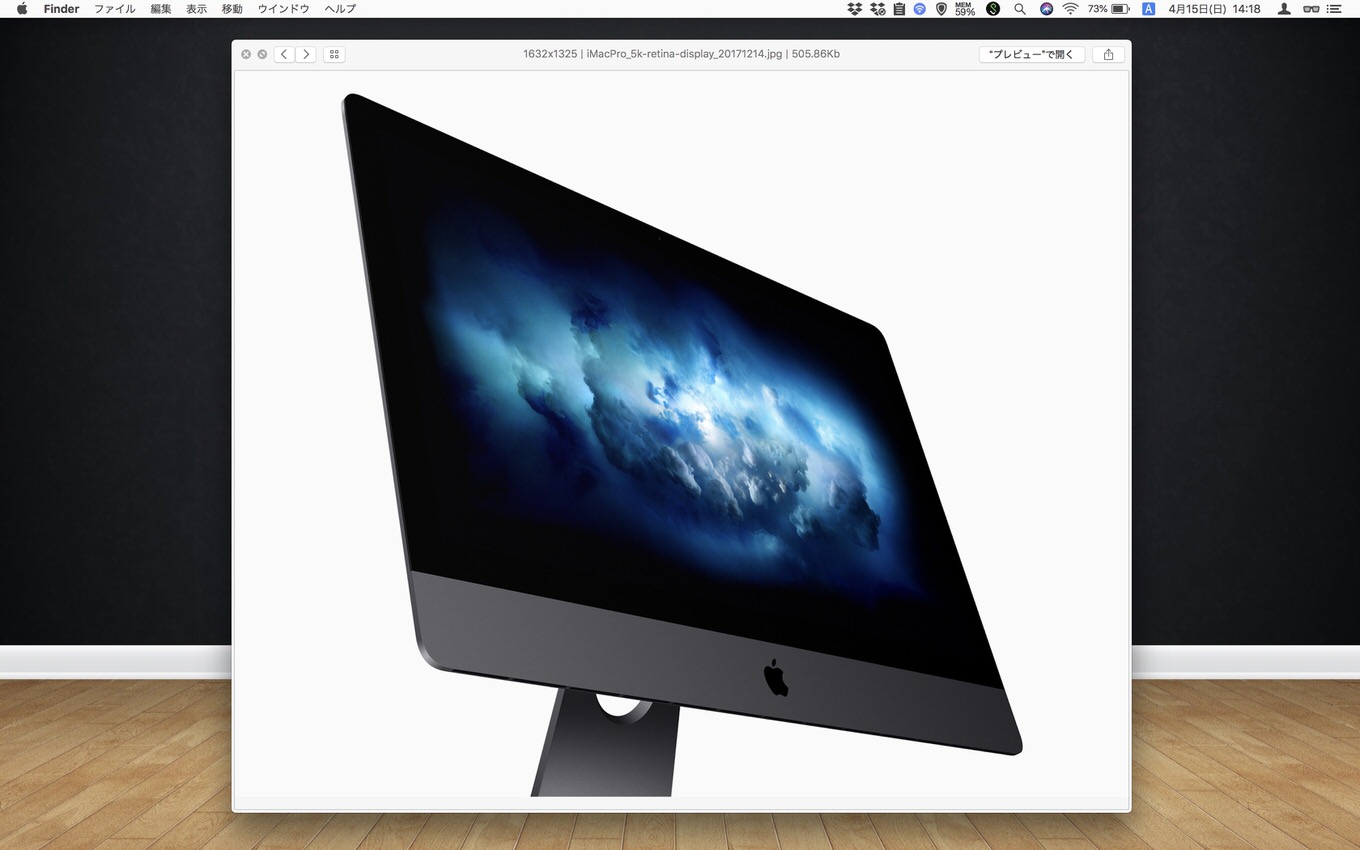@JUNP_Nです。iPhoneのカメラロールに溜まった写真をMacから簡単に選択削除する方法のご紹介。使う機会は多くないですが覚えておくと便利ですよ。
「イメージキャプチャ」を使えば簡単に選択削除ができる!
Macユーザー限定になってしまいますが、iPhoneのカメラロール内にある写真を効率よく削除する方法のご紹介です。
MacユーザーであればiPhotoで管理している人も多いかと思いますが、iPhotoでは「iPhotoに読み込んだ写真しか削除することができない」ためiPhotoに読み込まなかった不要な写真をまとめて削除するということができません。
ここで登場するのが「イメージキャプチャ」という標準アプリです。標準アプリなので元々Macにインストールされています。(アプリケーションフォルダの中にあります)
iPhoneをMacと接続した状態でイメージキャプチャを起動すると、以下のようにデバイスの欄にiPhoneが表示されカメラロール内の写真が表示されます。
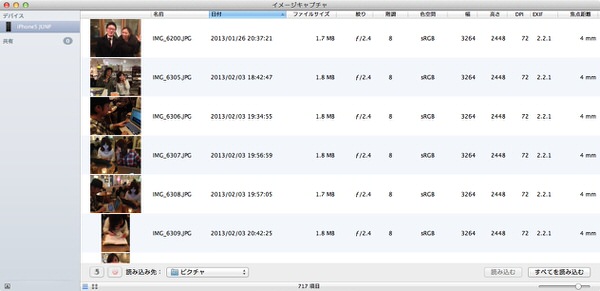
ここで写真をダブルクリックすれば、初期設定では「ピクチャ」フォルダに写真を読み込むことができます。
今回は「iPhoneのカメラロールから写真を削除」する方法。不要な写真をCommandキーを押しながらクリックしていきます。選択し終えたら画面下部にある「禁止マーク」のボタンをクリックします。
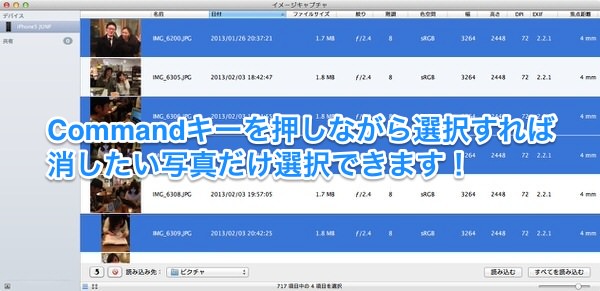
すると選択した写真を削除していいか?というウィンドウが開くので「削除」をクリックすればOKです。
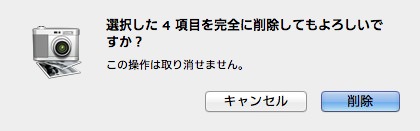
これで簡単にiPhoneのカメラロールに入っている写真をMacから簡単に削除することができます。iPhoneでポチポチ削除するのが面倒くさいと思っていた人は是非お試しください!